Beim Drucken mit Libre Office, druckt der Drucker nur leere weiße Seiten aus. Wir erläutern das Problem und zeigen ihnen wie Sie es beheben.
Libre Office ist eigentlich eine sehr gute Alternative zu Microsoft Office. Es kostet nichts, wird ständig weiter entwickelt und hat eigentlich alles was Sie im Alltag benötigen. Leider hat Libre Office ein paar kleine Schwachstellen in der Benutzerfreundlichkeit. Das ist aber nicht weiter schlimm, denn die lassen sich durch simple Einstellungen schnell wieder beheben. Eine davon ist das Problem mit dem Drucker bei der Tabellenkalkulation Calc von Libre Office. Calc ist das äquivalent zu Microsofts Excel.
Leere weiße Seiten – Der Grund
In der Tabellenkalkulation hat sich ein kleines Problem eingeschlichen. Der Druckbereich wird nicht immer automatisch festgelegt. Ohne diesen, erkennt der Drucker aber nicht, was er ausdrucken soll. In den meisten fällen kommen dann leere weiße Seiten aus dem Drucker. Der Nutzer ärgert sich und weiß erstmal nicht, warum das Dokument nicht korrekt gedruckt wird. Wir zeigen ihnen hier, wie Sie den Druckbereich einstellen, sodass ihre Dokumente in Calc wie gewünscht ausgedruckt werden.
Anleitung als Video
Sie sehen gerade einen Platzhalterinhalt von YouTube. Um auf den eigentlichen Inhalt zuzugreifen, klicken Sie auf die Schaltfläche unten. Bitte beachten Sie, dass dabei Daten an Drittanbieter weitergegeben werden.
Mehr InformationenDruckerproblem beheben
- Öffnen Sie Ihr Libre Office Calc Dokument.
- Markieren Sie mit der linken Maustaste durch drücken und halten den zu druckenden Bereich.
- Oben im Menü klicken Sie dann auf Format.
- Wählen Sie danach Druckbereiche und dann Festlegen aus.
Der Markierte Bereich wird jetzt als Druckbereich definiert. In der Druckvorschau wird ihnen jetzt auch genau dieser Bereich den Sie markiert haben angezeigt.
Standard-Schriftfarbe falsch definiert
In seltenen Fällen liegt das Problem auch an der Standard-Schriftfarbe. Markieren Sie ihren Text und verwenden als Zeichenfarbe nicht „standard„, sondern klicken selbst auf den ersten Schwarzton aus der Liste. Sämtliche vordefinierte Farbtöne, lassen sich übrigens in den Optionen ändern. Die Standard-Textfarbe ändern Sie wie folgt.
Klicken Sie dazu auf: Extras -> Optionen -> Libre Office -> Anwendungsfarben -> Tabellendokument -> Text.
Nützliche Links
Weitere Tipps und Tricks zu Software finden Sie hier.
Beitragsbildquelle: Libre Office Screenshots, Copyright Libre Office

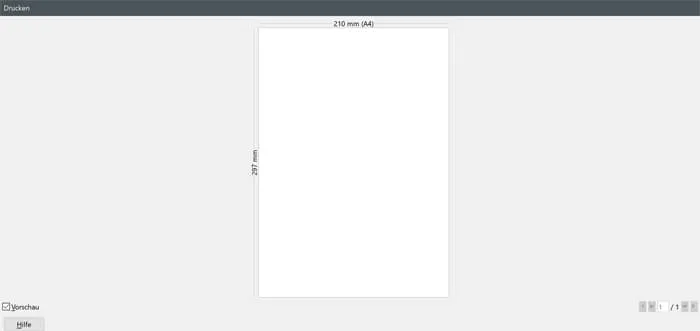


Tipp wegen DRuckbereich festlegen hat geholfen, jetzt sind Aussetzer in den LInien, war vorher schon. Reinigen und Druckkopf aussrichten hat nicht geholfen. Wie bekomme ich bei den Gitterlinien wieder gerade und vollstängige Linien?
Eigentlich haben Sie soweit alles gemacht was das beheben kann. Eventuell hilft noch ein aktueller Treiber, aber ich vermute eher nicht. Ist das denn bei anderen Programmen gleich bzw. beim Drucken einer Testseite? Wenn ja, wird vielleicht mal ein neuer Drucker fällig und dann besser Laserdrucker als einen Tintenstrahldrucker kaufen.